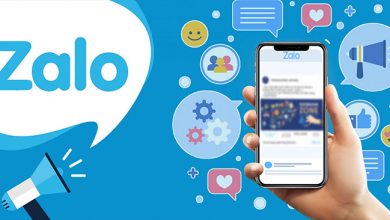Cách tắt gợi ý Sticker trên Zalo khi soạn tin nhắn trên máy tính, điện thoại. Bài viết này sẽ giúp bạn tắt hoàn toàn các gợi ý Sticker trên Zalo khi soạn tin nhắn. Dưới đây sẽ là hướng dẫn cụ thể.
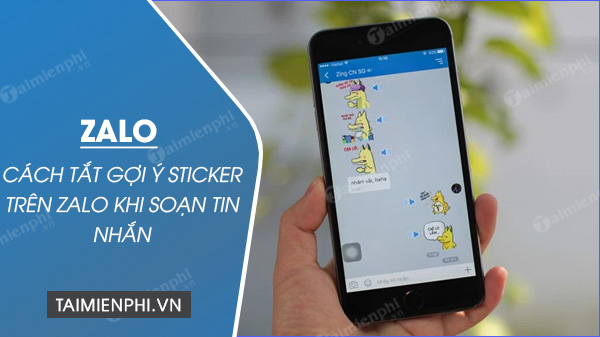
Bạn đang xem bài: Cách tắt gợi ý Sticker trên Zalo
Làm như thế nào để tắt gợi ý Sticker lúc soạn tin nhắn trên Zalo?
1. Cách tắt gợi ý Sticker trên Zalo trên máy tính
Tải Zalo về máy tính: Zalo cho PC
Đầu tiên bạn đăng nhập vào phần mềm đã Zalo trên máy tính, rồi làm theo các bước sau đây.
Bước 1: Nhấn vào biểu tượng Cài đặt ở góc dưới bên trái cửa sổ Zalo.
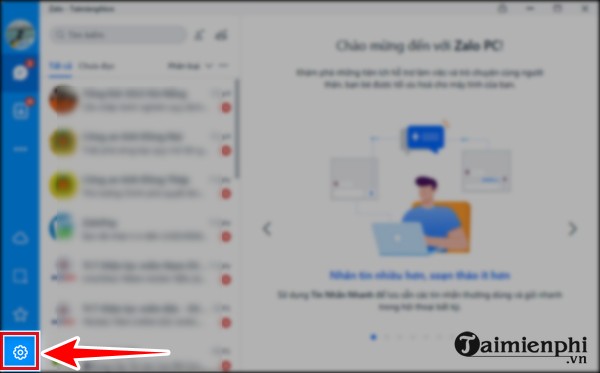
Bước 2: Những tùy lựa chọn hiển thị, bạn click “Cài đặt“.
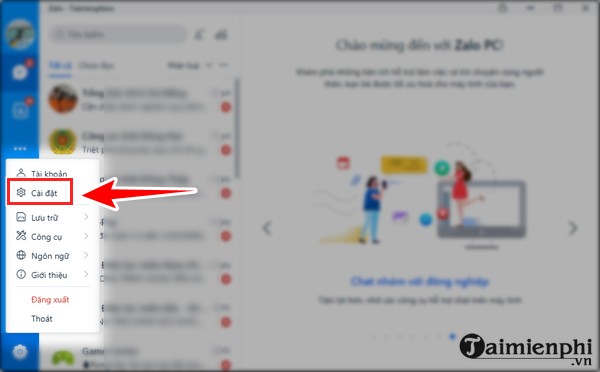
Bước 3: Bạn click “Tiện ích” như hình dưới.
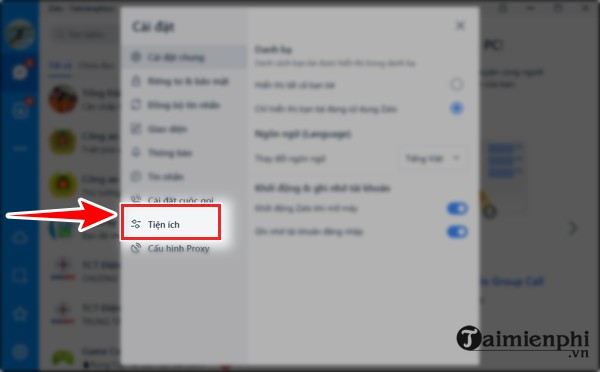
Bước 4: Bạn tìm mục Gợi ý Sticker, bạn trượt thanh trượt từ màu xanh sang màu xám là được.
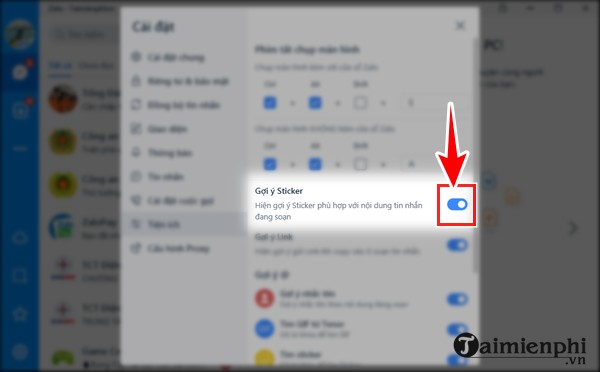
Kế bên việc gợi ý Sticker người sử dụng còn hay được Zalo PC gợi ý link trong những cuộc chuyện trò khi bạn vừa copy 1 link nào đấy. Để tránh trường hợp Zalo gợi ý link và gửi nhầm độc giả có thể tham khảo cách tắt gợi ý Link trên Zalo tại đây.
Xem thêm: Tắt gợi ý link trên Zalo PC
2. Cách tắt gợi ý Sticker trên Zalo điện thoại
Link tải Zalo về điện thoại:
Tải Zalo cho Android: Zalo cho Android
Tải Zalo cho iOS: Zalo cho iOS
Để tắt tính năng gợi ý Sticker trên điện thoại, bạn mở ứng dụng Zalo trên máy, đăng nhập rồi làm theo hướng dẫn dưới đây.
Bước 1: Bấm vào biểu tượng hình người ở góc dưới bên phải.
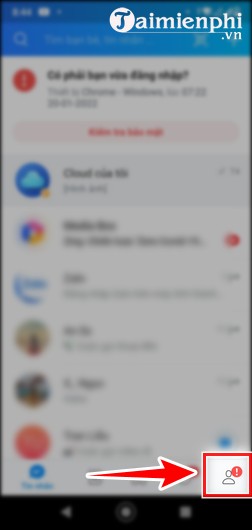
Bước 2: Tiếp tục bấm vào biểu tượng Cài đặt ở góc trên bên trái.
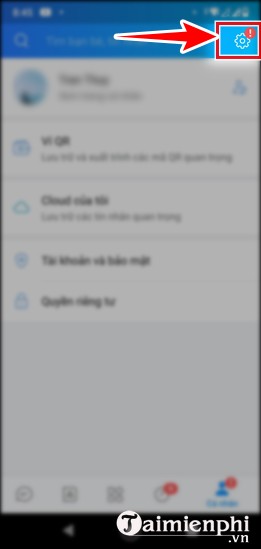
Bước 3: Trong cài đặt lựa chọn mục Tin nhắn.
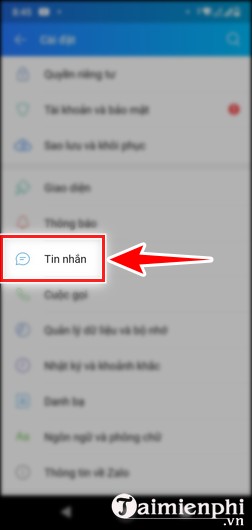
Bước 4: Ở mục Gợi ý khi soạn tin nhắn, bạn trượt thanh trượt từ xanh sang màu xám để tắt gợi ý Sticker.
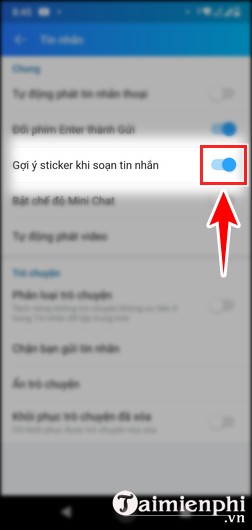
Trên đây là hướng dẫn cách tắt gợi ý Sticker trên Zalo lúc soạn tin nhắn, nếu bạn muốn dùng lại tính năng gợi ý Sticker, bạn thực hiện lại các bước ở trên rồi bật gợi ý Sticker trở lại. Trên Zalo hỗ trợ biên soạn tin nhắn bí ẩn, bạn tham khảo thêm cách gửi tin nhắn bí mật Zalo ở đây để nội dung, hình ảnh tự biến mất trong cửa sổ chat Zalo Chúc bạn thành công.
Trang chủ: tmdl.edu.vn
Danh mục bài: Thủ thuật Zalo